安裝 StorEdge 3900 或 6900 系列系統
註解 -
本節包含在非執行中的新 Sun Cluster 上初始安裝 StorEdge 3900 或 6900 系列系統的程序。如果您要將系統加入現有的叢集中,請使用 "如何在執行中的叢集上新增 StorEdge 3900 或 6900 系列系統" 中的程序。
如何安裝 StorEdge 3900 與 6900 系列系統
執行此程序中的步驟,配合 Sun Cluster 3.0 12/01 軟體安裝手冊 中以及伺服器硬體手冊上的程序。
-
在要連接至系統的節點上安裝主機配接卡。
關於安裝主機配接卡的的程序,請參閱主機配接卡與節點隨附的文件。
-
拆開包裝、放置並調整系統架。
請參閱 Sun StorEdge 3900 and 6900 Series Cabinet Installation and Service Manual 以取得相關說明。
-
依照下列順序安裝電纜。
-
安裝系統電源線。
-
安裝系統接地線。
-
將電纜從 FC 開關連接到叢集節點上 (範例請參閱 圖 E-1)。
-
將乙太網電纜連接到區域網路 (LAN) 上。
關於佈線方式的說明,請參閱 Sun StorEdge 3900 and 6900 Series Cabinet Installation and Service Manual。
圖 E-1 叢集節點的佈線範例 (在此顯示 Sun StorEdge 3910)
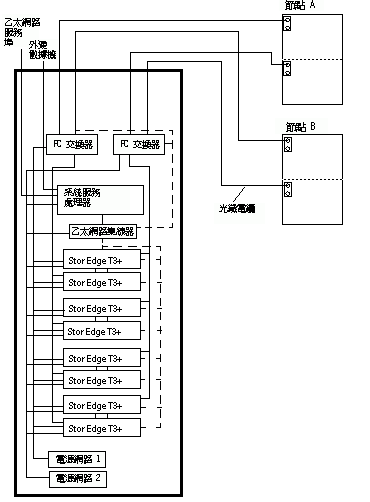
-
-
開啟 StorEdge 3900 或 6900 系列系統與叢集節點的電源。
關於開啟系統電源的說明,請參閱 Sun StorEdge 3900 and 6900 Series Cabinet Installation and Service Manual。關於開啟節點電源的說明,請參閱節點硬體隨附的文件。
-
設定系統的儲存服務處理器的主機名稱、IP 位址、日期與時區。
詳細說明請參閱 Sun StorEdge 3900 and 6900 Series Reference Manual 中的初次現場安裝說明。
-
僅針對 StorEdge 3900 系列系統: 從系統的 FC 開關上移除預先配置的預設固定區域。
註解 -僅針對 StorEdge 3900 系列:若要配置 StorEdge 3900 系列系統以配合 Sun Cluster 以主機為主的鏡像,則必須從系統的 FC 開關上移除預設的固定區域。請參閱 SANbox-8/16 Switch Management User's Manual,以取得利用安裝的 SANsurfer 介面從所有的 Sun StorEdge Network FC Switch-8和 FC Switch-16 開關移除預先配置之固定區域的相關說明。
-
在叢集節點上安裝 Solaris 作業環境,並針對 Sun Cluster 軟體與 StorEdge T3+ 陣列支援套用必要的 Solaris 修補程式。
有關安裝 Solaris 作業環境 的程序,請參閱 Sun Cluster 3.0 12/01 軟體安裝手冊。
關於存取 Sun 的 EarlyNotifier 網頁的資訊,請參閱 Sun Cluster 3.0 5/02 版次注意事項,其中列出所有可供下載之必要修補程式或韌體等級的資訊。有關套用任何 主機配接卡 韌體修補程式的程序,請參閱韌體修補程式的讀我檔案。
-
從「Sun 下載中心網站」http://www.sun.com/storage/san/下載,並在叢集節點上安裝支援 Sun StorEdge Traffic Manager 軟體的必要修補程式或軟體。
有關安裝軟體的說明,請參閱網站上的資訊。
-
在您安裝到 步驟 8 的叢集節點上的軟體中,啟動 Sun StorEdge Traffic Manager 軟體的功能。
若要啟動 Sun StorEdge Traffic Manager 軟體的功能,請手動編輯安裝在節點上的 /kernel/drv/scsi_vhci.conf 檔案,以將 mpxio-disable 的參數變更為 no:
mpxio-disable="no"
-
關閉整個叢集。
# scshutdown -y -g0
關於關閉叢集的完整程序,請參閱 Sun Cluster 3.0 12/01 系統管理手冊。
-
在所有節點上執行重新配置的開機,以建立新的 Solaris 裝置檔與連結。
{0} ok boot -r -
在所有的節點上,更新 /devices 與 /dev 項目。
# devfsadm -C # devfsadm
-
在所有的節點上,更新連接到 DID 實例的路徑
.
# scdidadm -C # scdidadm -r
-
僅針對 StorEdge 6900 系列系統:在任何叢集節點上,使用如下所示的 cfgadm 指令,以檢視虛擬化引擎 (virtualization engine,VE) 控制器狀態,並啟用 VE 控制器。
# cfgadm -al # cfgadm -c configure <c::controller id>
請參閱 cfgadm(1M) 線上援助頁,以取得有關指令及其選項的詳細資訊。
-
在所有的節點上,使用 luxadm probe 指令確認現在可看到您安裝的所有陣列。
# luxadm probe
下一步
若要繼續進行 Sun Cluster 軟體安裝作業,請參閱 Sun Cluster 3.0 12/01 軟體安裝手冊。
- © 2010, Oracle Corporation and/or its affiliates
